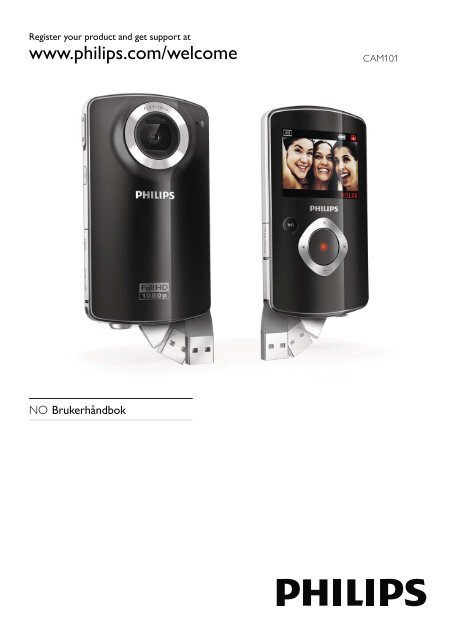Philips Caméra HD - Mode d’emploi - NOR
Philips Caméra HD - Mode d’emploi - NOR
Philips Caméra HD - Mode d’emploi - NOR
Create successful ePaper yourself
Turn your PDF publications into a flip-book with our unique Google optimized e-Paper software.
Register your product and get support at<br />
www.philips.com/welcome<br />
CAM101<br />
NO Brukerhåndbok
Innholdsfortegnelse<br />
1 Viktig 4<br />
Sikkerhet 4<br />
Merknad 5<br />
Norsk<br />
2 Videokame<strong>ra</strong>et 6<br />
Innledning 6<br />
Innholdet i esken 6<br />
Oversikt over funksjoner 7<br />
3 Komme i gang 8<br />
Sette inn microSD-kortet 8<br />
Slå på 8<br />
Angi dato og klokkeslett (kun ved<br />
førstegangsbruk) 9<br />
Velge språk for visningsmenyen 9<br />
Lade opp det innebygde batteriet 9<br />
4 Bruke videokame<strong>ra</strong>et 10<br />
Ta opp video 10<br />
Ta bilder 10<br />
Spille av 10<br />
Alternativer under videoavspilling 10<br />
Justere innstillinger 11<br />
5 Utnytt videokame<strong>ra</strong>et til det fulle 11<br />
Se på video og bilder på TVen 11<br />
Installere og bruke prog<strong>ra</strong>mvaren til<br />
videokame<strong>ra</strong>et 12<br />
6 Tekniske spesifikasjoner 13<br />
7 Ofte stilte spørsmål (FAQ) 14<br />
NO<br />
3
1 Viktig<br />
Sikkerhet<br />
a Les disse instruksjonene.<br />
b Ta vare på disse instruksjonene.<br />
c Følg instruksjonene i alle advarslene.<br />
d Følg alle instruksjonene.<br />
e Ikke bruk appa<strong>ra</strong>tet i nærheten av vann.<br />
f Rengjør bare med en myk klut.<br />
g Ikke blokker noen av<br />
ventilasjonsåpningene. Utfør<br />
installeringen i henhold til<br />
instruksjonene f<strong>ra</strong> produsenten.<br />
h Ikke installer appa<strong>ra</strong>tet i nærheten av<br />
varmekilder, for eksempel <strong>ra</strong>diatorer,<br />
varmeventiler, ovner eller andre<br />
appa<strong>ra</strong>ter (inkludert forsterkere) som<br />
produserer varme.<br />
i Bruk bare tillegg/tilbehør som er angitt<br />
av produsenten.<br />
j All service må utføres av kvalifisert<br />
servicepersonell. Service er nødvendig<br />
når appa<strong>ra</strong>tet har blitt skadet, for<br />
eksempel ved skade på strømledningen<br />
eller støpselet, når væske har lekket inn<br />
i eller objekter har falt inn i appa<strong>ra</strong>tet,<br />
når appa<strong>ra</strong>tet har vært utsatt for regn<br />
eller fuktighet, når appa<strong>ra</strong>tet ikke<br />
fungerer som det skal, eller når det har<br />
vært utsatt for fall.<br />
k Appa<strong>ra</strong>tet må ikke utsettes for drypping<br />
eller sprut.<br />
l Ikke plasser noen som helst farekilder<br />
på appa<strong>ra</strong>tet (for eksempel væskefylte<br />
objekter og stearinlys).<br />
Hørselsvern<br />
Lytte med mode<strong>ra</strong>t volum.<br />
• Hvis du bruker hodetelefoner med høyt<br />
volum, kan du ødelegge hørselen. Dette<br />
produktet kan avgi lyder på desibelskalaen<br />
som kan forårsake hørselstap for en<br />
vanlig person, selv ved eksponering<br />
i mindre enn ett minutt. De høyeste<br />
desibelnivåene er beregnet på dem som<br />
allerede har nedsatt hørsel.<br />
• Lyden kan villede deg. Med tiden vil du<br />
bli komfortabel med høyere og høyere<br />
lydvolumer. Lyd som virker normal etter<br />
en lengre periode med lytting, kan faktisk<br />
være høy og skadelig for hørselen. Still inn<br />
volumet på et sikkert nivå før hørselen<br />
har tilpasset seg, og behold det lydnivået<br />
for å unngå dette.<br />
Slik etablerer du et sikkert volumnivå:<br />
• Still inn volumkontrollen på en lav<br />
innstilling.<br />
• Øk lyden forsiktig helt til den er<br />
komfortabel og klar, uten forvrengning.<br />
Lytt i begrensede perioder om gangen.<br />
• Langvarig eksponering for lyd kan føre<br />
til hørselstap også innenfor nivåer som<br />
regnes som sikre.<br />
• Vær forsiktig når du bruker utstyret, og<br />
husk å ta pauser.<br />
Følgende retningslinjer må leses og<br />
overholdes når du bruker hodetelefonene.<br />
• Du bør lytte i begrensede perioder om<br />
gangen med et passe høyt lydnivå.<br />
• Du må ikke justere volumet mens<br />
hørselen tilpasser seg.<br />
• Ikke skru opp volumet så mye at du ikke<br />
kan høre hva som foregår rundt deg.<br />
• Du bør være forsiktig eller slutte<br />
å bruke utstyret hvis det oppstår<br />
situasjoner som kan være farlige. Ikke<br />
bruk hodetelefonene mens du betjener<br />
motoriserte kjøretøy, sykler, bruker<br />
rullebrett osv. Det kan være t<strong>ra</strong>fikkfarlig<br />
og er også forbudt mange steder.<br />
4<br />
NO
Eventuelle endringer som ikke er uttrykkelig<br />
godkjent av <strong>Philips</strong> Consumer Lifestyle, kan<br />
f<strong>ra</strong>ta brukeren autorisasjon til å bruke utstyret.<br />
Norsk<br />
Merknad<br />
Dette produktet er i samsvar med k<strong>ra</strong>vene for<br />
<strong>ra</strong>dioforstyrrelser i EU.<br />
Produktet er utformet og produsert med<br />
materialer og deler av svært høy kvalitet som<br />
kan resirkuleres og gjenbrukes.<br />
når et produkt er merket med dette symbolet,<br />
en søppeldunk med kryss over, betyr det at<br />
produktet dekkes av EU-direktiv 2002/96/EF.<br />
Finn ut hvor du kan levere inn elektriske og<br />
elektroniske produkter til gjenvinning i ditt<br />
lokalmiljø.<br />
Følg de lokale reglene, og ikke kast gamle<br />
produkter sammen med det vanlige<br />
husholdningsavfallet. Hvis du deponerer gamle<br />
produkter riktig, bid<strong>ra</strong>r du til å forhindre<br />
negative konsekvenser for helse og miljø.<br />
Produktet inneholder batterier som omfattes<br />
av EU-direktiv 2006/66/EF, og som ikke kan<br />
deponeres i vanlig husholdningsavfall.Gjør<br />
deg kjent med lokale regler om innsamling<br />
av batterier. Riktig deponering bid<strong>ra</strong>r til å<br />
forhindre negative konsekvenser for helse og<br />
miljø.<br />
Ta alltid produktet med til en profesjonell<br />
fagperson for å fjerne det innebygde batteriet.<br />
NO<br />
5
2 Videokame<strong>ra</strong>et<br />
Innledning<br />
Du kan med dette bærbare videokame<strong>ra</strong>et:<br />
• ta opp full <strong>HD</strong>- (1080P) eller VGA-filmer<br />
• ta bilder<br />
• spille av innspilte filmer eller bilder, enten<br />
direkte eller på en stor, tilkoblet TVskjerm<br />
• laste opp innspilte filmer eller bilder<br />
direkte til Internett<br />
Innholdet i esken<br />
Kontroller at boksen inneholder følgende:<br />
• Videokame<strong>ra</strong><br />
• AV-kabel<br />
• Hurtigveiledning<br />
• Etui<br />
• Håndrem<br />
• 2 GB microSD-kort<br />
6<br />
NO
Oversikt over funksjoner<br />
a<br />
r<br />
q<br />
p<br />
Norsk<br />
b<br />
c<br />
d<br />
e<br />
o<br />
n<br />
m<br />
l<br />
f<br />
g<br />
h<br />
k<br />
j<br />
i<br />
a Innebygd høyttaler<br />
b Displaypanel<br />
c +/-<br />
• I visningsmodus, zoome inn eller ut.<br />
• Navigere opp eller ned i en meny.<br />
• Endre verdi i innstillingsmenyen.<br />
• Under videoavspilling, endre volum.<br />
• Utføre den funksjonen som vises på<br />
displayet.<br />
d Utløserknapp<br />
• I visningsmodus, ta et bilde eller<br />
starte eller stoppe et videoopptak.<br />
• I avspillingsmodus, gå til<br />
visningsmodus.<br />
NO<br />
7
e<br />
• I visningsmodus, gå til<br />
avspillingsmodus.<br />
• I avspillingsmodus, spille av et valgt<br />
videoklipp.<br />
• Bekrefte innstillinger.<br />
f MICRO SD<br />
• Sett inn et microSD-kort.<br />
g /<br />
• Navigere til venstre eller høyre i en<br />
meny.<br />
• Velge et menyalternativ.<br />
• I avspillingsmodus, gå til forrige eller<br />
neste bilde eller videoklipp.<br />
• I visningsmodus, gå til<br />
innstillingsmenyen.<br />
h USB-kontakt<br />
i<br />
• Ta ut USB-kontakt.<br />
j Inngang for tripod<br />
k Hull for håndrem<br />
l<br />
/ AV OUT<br />
• Koble til en hodetelefon.<br />
• Koble til en TV via en AV-kabel.<br />
m <strong>HD</strong>MI<br />
• Koble til en TV via en <strong>HD</strong>MI-kabel<br />
med en mini-<strong>HD</strong>MI-kontakt.<br />
n<br />
• Slå videokame<strong>ra</strong>et av eller på.<br />
o Linse<br />
p Innebygd mikrofon<br />
q Bytte modus-knapp<br />
• Bytte mellom opptaksmodus for<br />
bilde og video.<br />
3 Komme i gang<br />
Sette inn microSD-kortet<br />
1 Åpne det beskyttende dekselet over<br />
kontakten for microSD-kortet.<br />
2 Sett microSD-kortet som følger med, i<br />
kontakten.<br />
• Du må sørge for at microSD-kortet<br />
ikke er skrivebeskyttet.<br />
• Du må sørge for at kortets<br />
mettallkontakt vender nedover.<br />
3 Lukk det beskyttende dekselet.<br />
Slå på<br />
• Trykk på .<br />
» Ved førstegangsbruk vil en meny med<br />
innstillinger for dato og klokkeslett<br />
vises (Se Komme i gang – Angi dato og<br />
klokkeslett).<br />
» Videokame<strong>ra</strong>et bytter til<br />
visningsmodus.<br />
Slik slår du av videokame<strong>ra</strong>et:<br />
• Trykk på og hold nede .<br />
» Bakgrunnslyset på displayet slår seg av.<br />
8<br />
NO
Tips<br />
• For å spare energi vil videokame<strong>ra</strong>et automatisk<br />
slå seg av hvis det ikke har vært i bruk i løpet av<br />
3 minutter.<br />
5 Trykk på / for å velge oppløsningen<br />
(<strong>HD</strong>, full <strong>HD</strong> eller standard).<br />
6 Trykk på for å bekrefte innstillingen<br />
og gå tilbake til visningsmodus.<br />
Norsk<br />
Angi dato og klokkeslett (kun<br />
ved førstegangsbruk)<br />
Når du slår videokame<strong>ra</strong>et på for første gang,<br />
vil en meny med innstillinger for dato og<br />
klokkeslett vises.<br />
1 Trykk på for å merke [Ja].<br />
» En innstillingsmeny for dato vises.<br />
2 Trykk på / for å velge mellom feltene<br />
for dag, måned og år.<br />
3 Trykk på / for å endre verdien i<br />
hvert felt.<br />
4 Trykk på for å bekrefte<br />
datoinnstillingen.<br />
» En innstillingsmeny for klokkeslett vises.<br />
5 Trykk på / for å velge mellom feltene<br />
for time og minutt.<br />
6 Trykk på / for å endre verdien i hvert<br />
felt.<br />
7 Trykk på for å bekrefte<br />
tidsinnstillingen.<br />
» Du har nå fullført innstillingen for dato<br />
og klokkeslett.<br />
» Videokame<strong>ra</strong>et går i visningsmodus.<br />
Velge språk for<br />
visningsmenyen<br />
1 I visningsmodus trykker du på .<br />
» En innstillingsmeny vises.<br />
2 Trykk på / for å merke [Språk].<br />
3 Trykk på / for å velge et språk.<br />
4 Trykk på / for å merke [Oppløsning].<br />
Lade opp det innebygde<br />
batteriet<br />
1 Trykk på nederst på videokame<strong>ra</strong>et<br />
for å ta ut USB-kontakten.<br />
2 Koble USB-kontakten til en USB-inngang<br />
på en PC.<br />
» Statusindikatorlampen på<br />
utløserknappen begynner å blinke<br />
o<strong>ra</strong>nsje.<br />
3 Vent til statusindikatorlampen slutter å<br />
blinke og lyser vedvarende grønt.<br />
» Det innebygde batteriet er fulladet.<br />
Tips<br />
• Videokame<strong>ra</strong>et er fulladet for første gangs<br />
bruk.<br />
• Det tar rundt 3 timer før det innebydge<br />
batteriet er fulladet via PCen.<br />
Du kan også lade videokame<strong>ra</strong>et via en<br />
USB-adapter (følger ikke med) koblet til en<br />
stikkontakt. Ladetiden er rundt 2 timer.<br />
NO<br />
9
4 Bruke<br />
videokame<strong>ra</strong>et<br />
Ta opp video<br />
1 Endre bytte modus-knappen til .<br />
» Den oppløsningen du har valgt og<br />
den gjenstående opptakstiden, vises i<br />
displayet.<br />
2 Hold videokame<strong>ra</strong>et rolig og vend linsen<br />
mot riktig retning.<br />
3 Trykk på utløserknappen for å begynne å<br />
ta opp.<br />
» En rød tidsindikator vises i displayet.<br />
» Statusindikatorlampen på<br />
utløserknappen begynner å blinke rødt.<br />
4 Trykk en gang til på utløserknappen for å<br />
slutte å ta opp.<br />
» [Opptaket er lagret.] vises <strong>ra</strong>skt.<br />
Ta bilder<br />
1 Endre bytte modus-knappen til .<br />
» Filstørrelsen og det gjenstående antall<br />
bilder som kan tas, vises i displayet.<br />
2 Hold videokame<strong>ra</strong>et rolig og vend linsen<br />
mot riktig retning.<br />
3 Trykk på utløserknappen for å ta et bilde.<br />
» [Bildet er lagret.] vises <strong>ra</strong>skt.<br />
Spille av<br />
1 I visningsmodus, trykk på for å gå til<br />
avspillingsmodus.<br />
» Det videoklippet som sist ble tatt opp,<br />
spilles av automatisk.<br />
2 Trykk på / for å velge et bilde eller<br />
videoklipp som skal avspilles.<br />
3 Hvis den valgte filen er et videoklipp,<br />
trykker du på for å spille den av.<br />
Slette en fil<br />
1 I avspillingsmodus, trykk på / for å<br />
velge en fil.<br />
2 Trykk på for å gå til slettemodus.<br />
3 Trykk på for å merke [Ja] og bekrefte<br />
sletting av bilder.<br />
» [Slettet.] vises <strong>ra</strong>skt.<br />
Forhåndsvisning<br />
• I avspillingsmodus, trykk på .<br />
» Miniatyrbilder av 6 filer vises på hver<br />
side.<br />
» For å velge en fil, trykk på<br />
/ / / .<br />
Alternativer under<br />
videoavspilling<br />
Spole fremover eller bakover<br />
• Trykk på og hold / nede under<br />
videoavspilling.<br />
• Hvis du vil gå tilbake til normal hastighet,<br />
slipper du / .<br />
Justere volumnivået<br />
• Trykk på / under videoavspilling.<br />
Høre via hodetelefoner<br />
• Koble en hodetelefon til kontakten / AV<br />
OUT på videokame<strong>ra</strong>et.<br />
10<br />
NO
Justere innstillinger<br />
1 I visningsmodus, trykk på .<br />
» En innstillingsmeny vises.<br />
2 Trykk på / for å merke et alternativ.<br />
3 Trykk på / for å velge en innstilling.<br />
4 Trykk på for å bekrefte og gå tilbake<br />
til visningsmodus.<br />
5 Utnytt<br />
videokame<strong>ra</strong>et<br />
til det fulle<br />
Se på video og bilder på TVen<br />
Norsk<br />
[Scene]<br />
[Effekter]<br />
[Oppløsning]<br />
[Volum]<br />
[Dato]<br />
[Klokkeslett]<br />
[Auto av/på]<br />
[Ta opp lyd]<br />
[Språk]<br />
[Forhåndsopp.]<br />
[TV-system]<br />
[Formater]<br />
Beskrivelse<br />
Velg en automatisk<br />
eksponeringsmodus<br />
som passer til det du<br />
skal ta bilde av, for enkel<br />
fotog<strong>ra</strong>fering.<br />
Legg til en spesialeffekt til<br />
fotog<strong>ra</strong>feringen.<br />
Velg videooppløsning.<br />
Endre tastaturlyd og andre<br />
lyder.<br />
Angi dato.<br />
Angi klokkeslettet.<br />
Aktiver eller deaktiver<br />
modus for automatisk<br />
avslåing.<br />
Slå av eller på lukkerlyden.<br />
Velg ønsket menyspråk.<br />
Aktiver eller deaktiver<br />
modus for 3-sekunders<br />
forhåndsopptak.<br />
Endre denne innstillingen<br />
hvis den utgående videoen<br />
ikke vises riktig på TVskjermen.<br />
Fjern innhold på microSDkortet<br />
eller internminnet<br />
(når ingen microSD-kort er<br />
satt inn).<br />
1 Koble den medfølgende AV-kabelen til:<br />
• kontakten / AV OUT på<br />
videokame<strong>ra</strong>et<br />
• komponentvideokontakten og<br />
lydinngangen på TVen<br />
2 Velg en fil og spill av.<br />
For å nyte video eller bilder av høy kvalitet:<br />
1 Koble en <strong>HD</strong>MI-kabel (følger ikke med)<br />
til:<br />
• kontakten <strong>HD</strong>MI på videokame<strong>ra</strong>et<br />
(krever en mini-<strong>HD</strong>MI-kontakt)<br />
• <strong>HD</strong>MI-inngangen på en <strong>HD</strong>TV<br />
NO<br />
11
2 Hvis prog<strong>ra</strong>mvaren ikke installeres<br />
automatisk, let frem og klikk på ikonet<br />
Oppsett på Min datamaskin \ Flyttbar disk.<br />
3 Følg instruksjonene på skjermen for å<br />
fullføre installasjonen av prog<strong>ra</strong>mvaren.<br />
Installere og bruke prog<strong>ra</strong>mvaren til<br />
videokame<strong>ra</strong>et<br />
1 Klikk på Start \ Alle prog<strong>ra</strong>mmer \<br />
ArcSoft MediaImpression <strong>HD</strong> Edition på<br />
PCen.<br />
» Hovedskjermen til prog<strong>ra</strong>mvaren vises.<br />
Installere og bruke<br />
prog<strong>ra</strong>mvaren til<br />
videokame<strong>ra</strong>et<br />
Hvis prog<strong>ra</strong>mvaren (ArcSoft MediaImpression<br />
<strong>HD</strong> Edition) er tilgjengelig på internminnet<br />
til videokame<strong>ra</strong>et, kan du enkelt importere,<br />
redigere, arkivere og laste opp bilder eller<br />
videoer til Internett.<br />
Merknad<br />
• Prog<strong>ra</strong>mvaren som følger med, fungerer<br />
bare på PCer som bruker Microsoft ®<br />
Windows ® XP, Vista og Windows 7.<br />
• Når du kobler videokame<strong>ra</strong>et til en Macmaskin,<br />
bruker du iMovie-prog<strong>ra</strong>mvaren til<br />
direkte å importere og redigere bilder eller<br />
videoer.<br />
Installere prog<strong>ra</strong>mvaren til<br />
videokame<strong>ra</strong>et<br />
1 Koble videokame<strong>ra</strong>et til en PC (se<br />
Komme i gang > Lade opp det innebygde<br />
batteriet).<br />
2 Klikk på et alternativ for å velge den<br />
følgende handlingen.<br />
3 Følg instruksjonene på skjermen for å<br />
fullføre handlingen.<br />
Overføre video eller bilder til en PC<br />
eller Mac-maskin<br />
1 Koble videokame<strong>ra</strong>et til en PC eller Macmaskin<br />
(se Komme i gang > Lade opp det<br />
innebygde batteriet).<br />
» Det kan ta litt tid før PCen / Macmaskinen<br />
gjenkjenner videokame<strong>ra</strong>et.<br />
2 Let frem videoene eller bildene på Min<br />
datamaskin \ Flyttbar disk \ DCIM \<br />
100MEDIA.<br />
12<br />
NO
3 Kopier de videoene eller bildene du<br />
ønsker til den utvalgte mappen på<br />
PCen / Mac-maskinen.<br />
Tips<br />
6 Tekniske<br />
spesifikasjoner<br />
Norsk<br />
• Du kan også importere video- og bildefiler<br />
med prog<strong>ra</strong>mvaren til videokame<strong>ra</strong>et (for PC)<br />
eller iMovie (for Mac).<br />
Produktinformasjon kan endres uten varsel.<br />
Bildesensor 1/3,2 tommers 5 MP<br />
CMOS-sensor<br />
Driftsmodus Filmopptak, fotoopptak<br />
Linse (fokusering) Fast<br />
Fokuseringsmodus Fast<br />
Rekkevidde, fokus 0,6 m til uendelig<br />
Blenderåpning F2.0<br />
Digital zoom 2 X<br />
Eksponeringskontroll Auto<br />
Eksponeringskompensasjon<br />
-2,0~2,0EV<br />
Hvitbalanse Auto<br />
Automatisk avslåing 3 minutter<br />
Minne<br />
64 MB (512 Mbit)<br />
DDR2, 128 MB SLC<br />
(96 MB for AP),<br />
microSD-kortspor<br />
Lukkertype Elektronisk<br />
Lukkerhastighet 1/2~1/4000 sekund<br />
Bildefilformat JPEG<br />
Videokomprimeringsformat<br />
*.MP4 (H.264)<br />
Videooppløsning Full <strong>HD</strong> (1080p 30)<br />
1440 X 1080 (30 fps)<br />
<strong>HD</strong> (720p 30)<br />
1280 X 720 (30 fps)<br />
VGA (4:3) 640 X 480<br />
(30 fps)<br />
NO<br />
13
Lydfilformat AAC<br />
Batteri<br />
700 mAh Li-ion<br />
(innebygd)<br />
Grensesnitt for PC Mini-USB 2.0-port<br />
Systemer som støttes Windows XP / Vista /<br />
Windows 7, Mac<br />
(bare masselagring)<br />
TV ut<br />
Valg mellom NTSC<br />
og PAL, mini-<strong>HD</strong>MI<br />
(type C)<br />
Vekt<br />
0,06 kg<br />
Mål (B x H x D) 32 x 95,7 x 22,5 mm<br />
7 Ofte stilte<br />
spørsmål (FAQ)<br />
Hvorfor reagerer ikke videokame<strong>ra</strong>et når jeg<br />
bruker det?<br />
• Videokame<strong>ra</strong>et er slått av. Slå på<br />
videokame<strong>ra</strong>et (se Komme i gang > Slå<br />
på).<br />
• Det innebygde batteriet er tomt. Lad<br />
batteriet (se Komme i gang > Lade opp<br />
det innebygde batteriet).<br />
Hvorfor vises [Minnet er fullt!] når jeg prøver<br />
å ta opp?<br />
• Sørg for at microSD-kortet er satt<br />
inn riktig (se Komme i gang > Sett inn<br />
microSD-kortet).<br />
• Minnet er oppbrukt. Lagre videoene<br />
og bildene til en datamaskin (se Utnytt<br />
videokame<strong>ra</strong>et til det fulle > Overføre<br />
video og bilder til en PC eller Macmaskin).<br />
Deretter sletter du filene f<strong>ra</strong><br />
videokame<strong>ra</strong>et eller sletter minnet.<br />
Hvorfor har jeg ikke tilgang til mappene på<br />
videokame<strong>ra</strong>et f<strong>ra</strong> datamaskinen?<br />
• Sørg for at USB-tilkoblingen er riktig.<br />
• Videokame<strong>ra</strong>et slår seg automatisk av<br />
etter 15 minutter etter at det er koblet til<br />
en datamaskin. Trykk på for å slå den<br />
på igjen.<br />
Hvorfor er videoene og bildene uskarpe?<br />
• Hold videokame<strong>ra</strong>et rolig i hendene<br />
under opptak.<br />
• Når du tar opp en video, må du ikke<br />
flytte videokame<strong>ra</strong>et for <strong>ra</strong>skt.<br />
• Bruk en tripod (følger ikke med) om<br />
nødvendig.<br />
Hvorfor ser videoene og bildene forvrengte ut<br />
på TV-skjermen?<br />
• Velg riktig TV-system.<br />
Hvordan lader jeg videokame<strong>ra</strong>et?<br />
• Du lader videokame<strong>ra</strong>et via USBkontakten<br />
som stikker ut. Når du<br />
14<br />
NO
kobler den til PCen eller den bærbare<br />
datamaskinen, vil det automatisk lades.<br />
Du kan også koble videokame<strong>ra</strong>et til en<br />
USB-lader via USB-kontakten.<br />
Hvor lenge må videokame<strong>ra</strong>et lades?<br />
• Videokame<strong>ra</strong>et er fulladet ved første<br />
gangs bruk. Videokame<strong>ra</strong>ets ladetid når<br />
det er koblet til PCen eller den bærbare<br />
datamaskinen, er 3 timer. Når du lader<br />
det via USB-adapteren, er ladetiden 2<br />
timer.<br />
Hvordan spoler jeg frem eller tilbake på<br />
videokame<strong>ra</strong>et?<br />
• Når du spiller av en film, kan du spole<br />
fremover ved å holde den høyre knappen<br />
nede i 2 sekunder. Når du spiller av en<br />
film, kan du spole bakover ved å holde<br />
den venstre knappen nede i 2 sekunder.<br />
Kan jeg koble videokame<strong>ra</strong>et direkte til<br />
en TV, DVD- eller Blu-<strong>ra</strong>y-spiller eller et<br />
hjemmekinoanlegg via USB-porten?<br />
• USB-kontakten er utformet for å dele<br />
videoene og bildene dine til PCen<br />
eller den bærbare datamaskinen. Du<br />
kan koble CAM101 direkte til TVen,<br />
DVD- eller Blu-<strong>ra</strong>y-spilleren eller<br />
hjemmekinoanlegget (heretter kalt<br />
verten), og bildene som er lagret på<br />
CAM101, vil spilles av. Om du kan spille<br />
av videoer f<strong>ra</strong> CAM101, er avhengig<br />
om verten støtter H.264-filformatet til<br />
CAM101. De fleste Blu-<strong>ra</strong>y-spillere kan<br />
spille av dette formatet.<br />
Videokame<strong>ra</strong>et har sluttet å reagere?<br />
• Hvis videokame<strong>ra</strong>et mot formodning<br />
slutter å reagere, kan du tilbakestille<br />
det manuelt. Tilbakestillingsknappen er<br />
plassert under <strong>HD</strong>MI-hodetelefonen / AV<br />
ut-dekselet. Du kan se en liten åpning<br />
over <strong>HD</strong>MI-tilkoblingen. Bruk en liten,<br />
tynn gjenstand (som en penn) som<br />
du setter inn, og press forsiktig for å<br />
tilbakestille. Etter at du har tilbakestilt<br />
videokame<strong>ra</strong>et, slår du igjen på<br />
videokame<strong>ra</strong>et, og oppsettet vil starte<br />
opp igjen.<br />
Hvorfor tar ikke videokame<strong>ra</strong>et alltid opp<br />
riktige farger?<br />
• Videokame<strong>ra</strong>et korrigerer automatisk<br />
hvitbalansen for å kunne ta opp både<br />
innendørs og utendørs, uten å måtte<br />
endre noen innstillinger. Dette lar<br />
deg gjøre opptak både innendørs og<br />
utendørs, hvor lysmengden i miljøet<br />
endres. Hvis du beveger deg <strong>ra</strong>skt f<strong>ra</strong><br />
utendørs til innendørs, kan det hende<br />
at videokame<strong>ra</strong>et bruker litt tid på å<br />
korrigere dette, og i ekstreme tilfeller vil<br />
fargene kunne virke noe unaturlige. Men<br />
etter noen få sekunder vil videokame<strong>ra</strong>et<br />
korrigere dette automatisk.<br />
Hvordan kobler jeg det til en Windows PC<br />
eller bærbar datamaskin?<br />
• Du kobler videokame<strong>ra</strong>et til PCen eller<br />
den bærbare datamaskinen via USB. USBkontakten<br />
som stikker ut, er sterk nok til<br />
å bære videokame<strong>ra</strong>et når det er tilkoblet<br />
PCens USB-port. For enkel deling og<br />
redigering kan du installere prog<strong>ra</strong>mvaren<br />
(Media Impression <strong>HD</strong>) som følger med<br />
videokame<strong>ra</strong>et.<br />
Hvordan kobler jeg det til en Mac-maskin?<br />
• Videokame<strong>ra</strong>et fungerer med Macmaskinen<br />
via USB. USB-kontakten<br />
som stikker ut, er sterk nok til å bære<br />
videokame<strong>ra</strong>et når det er tilkoblet<br />
USB-porten. Videokame<strong>ra</strong>et fungerer<br />
b<strong>ra</strong> med iMovie-prog<strong>ra</strong>mvaren, som er<br />
inkludert i iLife-pakken som følger med<br />
Mac-maskinen. For å overføre videoer<br />
med iMovie, kobler du videokame<strong>ra</strong>et<br />
til Mac-maskinen via USB, starter iMovie<br />
og importerer videoene ved å klikke<br />
på videokame<strong>ra</strong>-ikonet. Velg Bruk<br />
opprinnelig bildekvalitet for å få den beste<br />
kvaliteten, og for å beholde den optimale<br />
filstørrelsen.<br />
Norsk<br />
NO<br />
15
Hva er <strong>HD</strong>?<br />
• <strong>HD</strong> står for High Definition (høy<br />
oppløsning). Videokame<strong>ra</strong>et tar opp<br />
videoer med høy oppløsning (720p),<br />
som er den samme oppløsningen som<br />
TV-prog<strong>ra</strong>mmer i <strong>HD</strong> sendes i. “720”<br />
henviser til skjermoppløsningen, når<br />
det gjelder antall horisontale linjer på<br />
skjermen. “p” står for progressive scan<br />
(progressiv skanning), eller hvordan<br />
linjene vises i hvert bilde. <strong>HD</strong> 720p gir<br />
deg en bildekvalitet som er overlegen<br />
den du finner i vanlige mobiltelefoner og<br />
digitalkame<strong>ra</strong>er.<br />
Hvordan spiller jeg av videoene på TVen?<br />
• For å kunne spille av på TVen, bruker<br />
du en <strong>HD</strong>MI-kontakt (mini-<strong>HD</strong>MI til<br />
standard <strong>HD</strong>MI) hvis TVen har <strong>HD</strong>MIinngang,<br />
ellers bruker du video ut-kabelen<br />
som følger med.<br />
Hvorfor følger det ikke med deksel til linsen?<br />
• Videokame<strong>ra</strong>et har ikke deksel til linsen<br />
for enklere bruk og mindre styr. Den<br />
er laget av et robust materiale som ikke<br />
ripes opp under normal bruk. Det følger<br />
med en reiseveske og en klut til linsen, slik<br />
at du kan holde videokame<strong>ra</strong>et rent.<br />
Hvilket format tar videokame<strong>ra</strong>et opp i?<br />
• Videokame<strong>ra</strong>et bruker samme<br />
videoformat som Blu-<strong>ra</strong>y-spillere og<br />
-plater – H.264. Det høyt sofistikerte<br />
formatet gir deg bilder i fantastisk <strong>HD</strong>kvalitet.<br />
Hva betyr forhåndsopptak, som finnes i<br />
innstillingene?<br />
• Forhåndsopptak-knappen sørger for at<br />
du aldri går glipp av et øyeblikk. Når du<br />
aktiverer funksjonen for forhåndsopptak,<br />
vil videokame<strong>ra</strong>et ta opp 3 sekunder<br />
før du trykker på ta opp-knappen. Så<br />
når du spiller av filmen du tok opp, vil<br />
du automatisk se de 3 sekundene før<br />
du trykket på ta opp-knappen. Dette er<br />
nyttig når du tar opp uventede øyeblikk.<br />
Funksjonen for forhåndsopptak vil ikke<br />
sluke batteriet. Det vil brukes som vanlig.<br />
Tips for videoopptak<br />
• Det er enkelt å se tilbake på morsomme<br />
øyeblikk og gjenoppleve dem med<br />
videokame<strong>ra</strong>et. Her kommer noen enkle<br />
videotips, slik at du får mest mulig ut av<br />
disse minnene:<br />
• Når du tar opp videoer, må du holde<br />
kame<strong>ra</strong>et rolig i hendene<br />
• Du må ikke bevege deg for fort når<br />
du panorerer (dvs. dreier kame<strong>ra</strong>et<br />
horisontalt), da det vil være vanskelig<br />
å få med seg hva som ble filmet når<br />
du ser på videoen.<br />
• Prøv å filme f<strong>ra</strong> forskjellige vinkler,<br />
for eksempel f<strong>ra</strong> siden, f<strong>ra</strong> fremsiden<br />
eller til og med nedenf<strong>ra</strong>. Det er<br />
enkelt å sette sammen de forskjellige<br />
videosegmentene med PCprog<strong>ra</strong>mvaren<br />
som følger med.<br />
16<br />
NO
© 2011 Koninklijke <strong>Philips</strong> Electronics N.V.<br />
All rights reserved.<br />
CAM101_12_UM_V1.0